删除桌面软件怎么删除 电脑桌面上的软件删除方法
更新时间:2023-12-22 08:52:15作者:yang
在日常使用电脑的过程中,我们常常会下载和安装各种各样的软件,以满足不同的需求,随着时间的推移,我们可能会发现电脑桌面上的软件越来越多,占据了大量的空间。此时我们需要对一些不再使用或者无用的软件进行删除,以释放电脑的存储空间,并提高电脑的运行效率。如何删除电脑桌面上的软件呢?下面将为大家介绍几种简便有效的方法。
步骤如下:
1.右击我的电脑,找到出现的菜单栏的最下面一个,属性,点击。
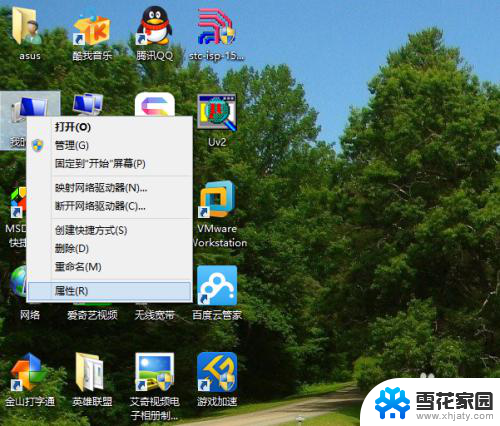
2.打开属性以后,看我的标注,点击控制面板主页。
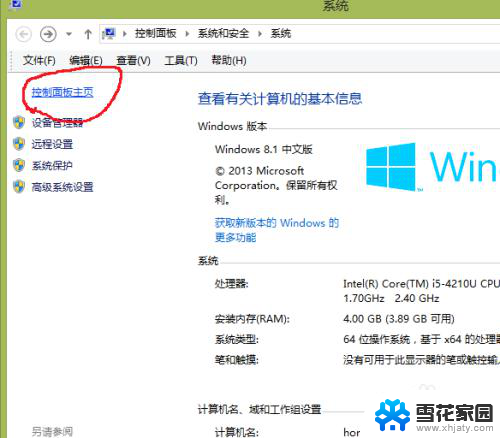
3.可以看到下面有一个程序,点击进去。
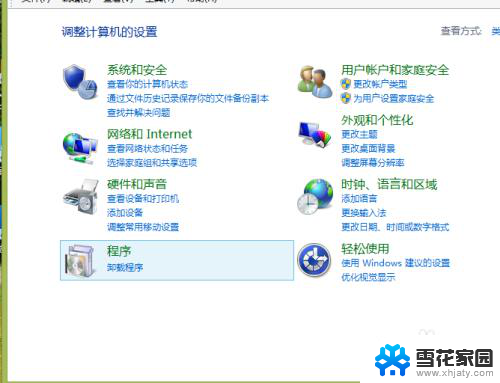
4.程序打开以后,下面有一个卸载程序,点击。
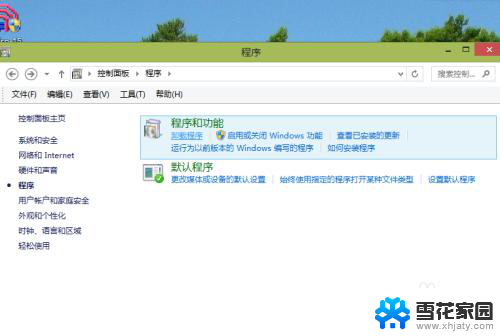
5.这里你可以看到很多程序,甚至是你以前已经卸载的。其实还在上面,点击卸载,就可以了。

6.选择你需要卸载的软件,开始卸载,稍等一会儿就好啦,彻底卸载。
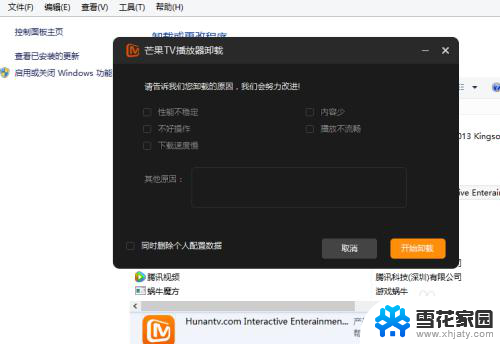
以上就是删除桌面软件的方法,如果你遇到这个问题,可以尝试按照以上步骤来解决,希望这些方法对你有帮助。
删除桌面软件怎么删除 电脑桌面上的软件删除方法相关教程
-
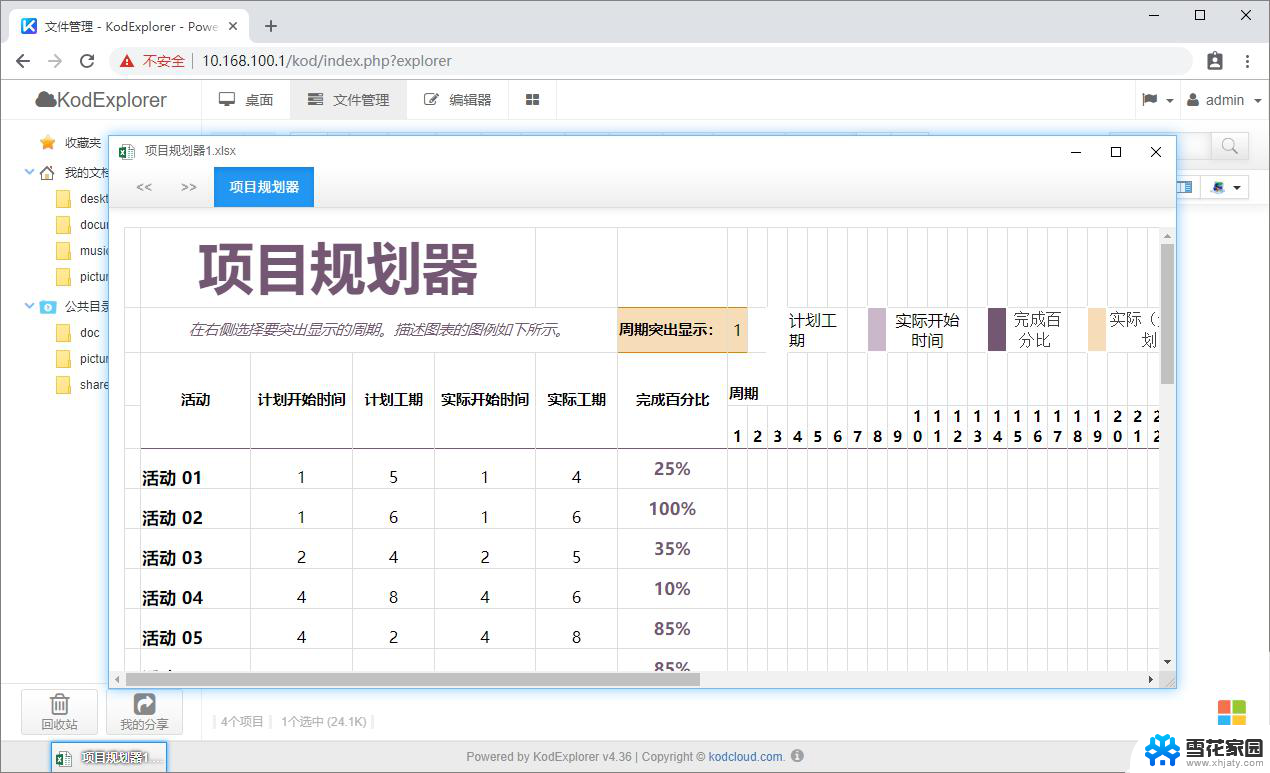 如何删除电脑桌面上的软件 桌面上的软件如何删除
如何删除电脑桌面上的软件 桌面上的软件如何删除2024-02-12
-
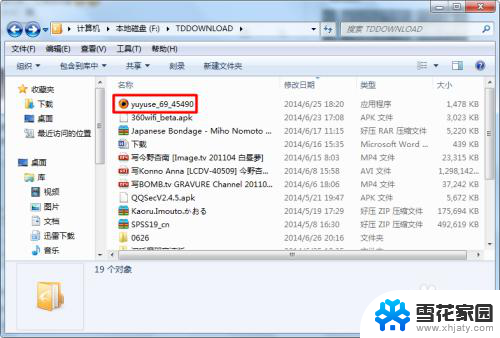 不能删除的软件怎么删除 电脑软件无法删除怎么办
不能删除的软件怎么删除 电脑软件无法删除怎么办2024-05-18
-
 桌面上删除的文件是永久删除吗 怎样才能永久删除电脑桌面上的文件
桌面上删除的文件是永久删除吗 怎样才能永久删除电脑桌面上的文件2024-03-23
-
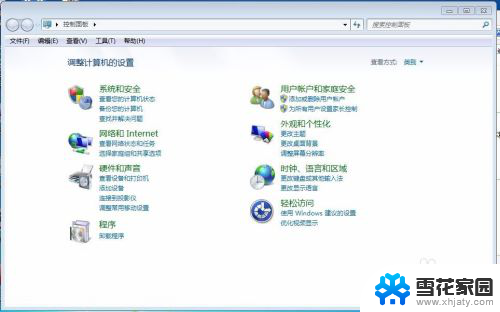 如何在电脑上删除软件彻底 如何完全删除电脑上的软件
如何在电脑上删除软件彻底 如何完全删除电脑上的软件2024-03-13
- 怎么把桌面文件删除 电脑怎么彻底删除已删除文件
- 电脑怎么删除删不掉的软件 强行删除电脑里的软件
- 桌面的软件卸载不掉怎么办 软件无法删除怎么办
- 怎么删除电脑桌面的文件 电脑桌面上的文件如何永久删除
- 有些桌面软件卸载不了怎么办 软件无法删除怎么办
- 相册桌面图标删除了怎么还原 桌面图标删除了怎么办
- 打印机显示脱机状态怎么解决win0 打印机脱机无法打印怎么办
- window系统怎么设置锁屏密码 电脑桌面密码安全设置
- windows可以删除文件 笔记本文件删除方法
- 惠普windows七系统的电脑怎么恢复出厂设置? 笔记本电脑系统恢复方法
- window 10如何调电脑亮度 电脑屏幕亮度调节方法
- 电脑提示windows无法格式化怎么办 windows无法完成格式化的解决办法
电脑教程推荐